Neuspešna vdelana programska oprema tabličnega računalnika, kaj storiti. Zakaj tablični računalnik ne deluje: razlogi, popravilo sam
Ta priročnik je namenjen vsem, ki niso mogli uspešno znova namestiti sistema na tabličnem računalniku. Z drugimi besedami, naučili se boste, kako posodobiti vdelano programsko opremo tabličnega računalnika, če se po ponovni namestitvi neha vklopiti. Ne bodite malodušni in ne hitite, da svojo napravo oddate v servisni center - doma jo je mogoče "oživiti", ne da bi posegli po posebni opremi, kot so programerji. Ogledali si bomo metodo, ki je uporabna za številne tablične računalnike Android.
Kako spremeniti vdelano programsko opremo na tabličnih računalnikih Acer, Samsung, Lenovo itd.
Zgodi se, da potem, ko datoteke v sistemskih particijah Android niso bile uspešno zamenjane zaradi vdelane programske opreme, začne naprava zamrzniti, ko se na zaslonu prikaže ime blagovne znamke (na primer logotip Acer). Neuspešno vdelano programsko opremo tabličnega računalnika lahko "porušite" na dva načina:
Namestite tovarniško vdelano programsko opremo na platformo Android 3 ali 4 različice.
- Previdno razstavite tablični računalnik in zaprite kontakte (zahteva določeno znanje in največjo skrb).
Prav tako je pomembno opozoriti na vrste primerov, ko se tablični računalnik po vdelani programski opremi ne vklopi:
Po posodobitvi vdelane programske opreme se naprava ne zažene in zamrzne ob logotipu, nato pa zaslon postane prazen. Omeniti velja, da računalnik popolnoma vidi tablični računalnik, če je ta povezan prek vrat USB. V primeru takšne okvare je dovolj, da datoteko vdelane programske opreme prenesete v korensko mapo kartice microSD in začnete namestitev.
- Težje stanje: tabličnega računalnika v računalniku ni mogoče prepoznati in vklopiti (naprave USB ne zazna naprave). V tem primeru morate, kot je navedeno zgoraj, razstaviti tablični računalnik in zapreti določene kontakte. Če nimate dovolj znanja, morate napravo odnesti do poveljnika.
Torej, poglejmo si podrobneje, kako obnoviti tablični računalnik po neuspešni vdelani programski opremi:
1) Tovarniško vdelano programsko opremo za Android morate prenesti z interneta, če je nimate (drugo splošno ime je nič vdelana programska oprema za Android). Odlično je, da ne odstrani številnih aplikacij, nameščenih v tabličnem računalniku.
2) Preimenujte ničelno datoteko vdelane programske opreme v “update.zip” (pomembno je, da so vse črke v imenu datoteke majhne!). To datoteko je treba shraniti v korensko mapo pomnilniške kartice, ki jo nato vstavite v tablični računalnik. Kako kopirati datoteko na kartico v tem primeru? Z bralnikom kartic vanj vstavite kartico in z računalnikom dodajte update.zip v koren kartice microSD.
3) Napolnite tablični računalnik. Zaželeno je, da je raven napolnjenosti 100%.
4) Napravo izklopite, vanjo vstavite kartico in vklopite tablični računalnik s hkratnim dolgim \u200b\u200bpritiskom gumba "glasnost +" in "vklop". Spustite gumbe in počakajte, da je v tablični računalnik nameščena nič vdelana programska oprema. Postopek namestitve običajno traja približno 8-10 minut.
1. Uporabljajte pomnilniške kartice z višjo oceno (8 do 10). Tako bo postopek vdelane programske opreme hitrejši in zanesljivejši. Kako ugotoviti razred: na pomnilniški kartici je vedno označena določena številka (2, 4, 6, 8 ali 10).
2. Poskusite, da programov in iger na začetku ne nameščate v sistemsko mapo Android. Ko namestite nič vdelane programske opreme, se vsi podatki iz te mape izbrišejo, nato pa boste morali znova namestiti programe.
3. Včasih pri takem posodabljanju vdelane programske opreme pride do nepredvidene situacije: prikaže se ikona Android s klicajem in postopek namestitve se prekine. Kaj storiti? Najpogosteje je razlog za to pomnilniška kartica, ki je bila v računalniku formatirana v standardni obliki Windows. Zato se v izogib takim situacijam naložite vnaprej uporaben program za formatiranje - HPUSBF. Pomagal vam bo preoblikovati pogon USB v želeno obliko za Android.
Unbrick obnavlja tablični računalnik po neuspešni vdelani programski opremi ali, kot pravijo, obnavlja tablični računalnik iz opečnega stanja. Kaj mislite z izrazom "neuspešna" vdelana programska oprema? Zelo verjetno je, da je uslužbenec servisnega centra, s katerim ste se obrnili, preprosto uporabil neuradno (zalogo) vdelano programsko opremo, zato ste zdaj v težavah.
Če po vrnitvi tabličnega računalnika v vaše roke zaslon prikaže sliko v zrcalnem položaju, tablični računalnik ne reagira na dotik senzorja, Wi-Fi ne deluje pravilno ali tablični računalnik na splošno "visi" na napisu Android - vse to so znaki utripajoče vdelane programske opreme. A s tem ni nič narobe - zagonski nalagalnik tabličnega računalnika lahko obnovite na veliko načinov.
![]()
Obnovitev zagonskega nalagalnika tabličnega računalnika
Torej, tablica ne kaže znakov življenja. Prva stvar, ki jo mora izkušen tehnik preveriti, so glavni podajalniki na plošči. Če je z njimi vse v redu, je zagonski nalagalnik letel.Kaj je potrebno za rešitev problema:
- izkušnje in "roke s pravega mesta";
- arhiv s potrebno programsko opremo;
- kabel Micro-USB, kartica MicroSD.
Navodila po korakih
- Po zaključku obnovitve zagonskega nalagalnika morate pripraviti kartico microSD za utripanje tabličnega računalnika. Izberite standardno velikost gruče, format FAT32;
- Nato ponastavite tablični računalnik (popravilo kitajskih tabličnih računalnikov ima svoje značilnosti, v tem primeru - gumb morda ni nameščen, zato boste morali tablico razstaviti in uporabiti pinceto). V tem primeru morate pritisniti tipki "Power" in "Volume", dokler se ne prikaže sporočilo o zaznavanju nove naprave. Na to smo postavili gonilnike. Kot rezultat dobimo novo napravo;
- Če strokovnjak pravilno izvede vse postopke, vendar naprave ne zazna, je treba ponovno pritrditi "moči" in "kratek stik" pomnilniških nog, oštevilčenih 5 in 6, ki sledijo iz priključka zvočnika;
- Naprava se mora zdaj prikazati. Nato vzamemo predhodno pripravljen arhiv s programsko opremo, ki ga moramo razpakirati v koren diska (na primer C: \\\\). Gonilniki iz mape "drivers" so nameščeni v novi napravi;
- Zdaj morate tablični računalnik odklopiti od računalnika in zagnati C: \\ Android \\ AMLflash \\ ImageBurnTool.exe (pod skrbniškimi pravicami), AmLogic Burning Tool;
- Nato morate določiti pravilno pot do datoteke vdelane programske opreme. Lahko se prikaže sporočilo o manjkajoči konfiguracijski datoteki in se doda na enak način. kot sama datoteka vdelane programske opreme;
- V utripalki pritisnete "Start", postopek se začne. Čakamo na sporočilo s prošnjo za izklop naprave, kar tudi počnemo. Zdaj morate iz računalnika odstraniti kabel USB (ponastavitve ne morete izklopiti "ali z gumbom). Nato kliknite v oknu, ki se prikaže v redu, nato STOP, v utripalki je izbrana možnost Config-Reset Port Match Info. Zdaj je čas, da tablični računalnik povežete z računalnikom in kliknete »Start« - postopek vdelane programske opreme se znova zažene;
- Čakamo, da se napredek ustavi pri 80% in povzroči napako. Po največ minuti se na zaslonu tabličnega računalnika prikaže meni za obnovitev TWRP - zaprite AML;
- Zažene se obnovitev TWRP, v upravitelju naprav se prikaže nova naprava. Gonilnik se nastavi ročno (mapa "drivers";
- Po končani namestitvi pojdite v mapo Android / adb;
- V tablični računalnik vstavimo pomnilniško kartico;
- Nato zaženite datoteko TEST_adb_hero.bat, nato pritisnite kateri koli gumb, postopek obnovitve naj se začne;
- Po končanem kopiranju zaženite tablični računalnik prek obnovitve TWRP;
- Odklopite kabel;
- Zaženimo tablični računalnik s tipko za vklop / izklop, pojavil se bo znani robot Android;
- Izvajamo vse tri WIPE.;
- Kliknite namestitev s kartice SD, obstaja datoteka ZIP, ki jo morate izbrati;
- Po utripanju morate znova zagnati napravo - vdelana programska oprema je nameščena v tabličnem računalniku. Po potrebi lahko nadgradite na nekaj svežega.
Opomba Kot vidite, je postopek zelo dolgočasen, za začetnike pa se lahko izkaže, da je sploh nemogoča naloga. Toda strokovnjak, ki je to storil več kot enkrat, se bo z nalogo spopadel dovolj hitro - in ima potrebno programske opreme pripravljen in je odgovoren za rezultat. V servisnem centru "SMART-Service" popravilo tabličnih računalnikov v Odesi vključuje ta zastrašujoč postopek. Ponujamo vam tudi - ali gre za zamenjavo zaslona ali za kompleksno popravilo matičnih plošč za tablične računalnike. Kot vsak drugi večji center tudi mi ponujamo prenovo asus tablete, Prestigio, Assistant, Apple, Goclever, HP, Wexler, Samsung, Acer, Ainol in druge blagovne znamke.
Prosimo, omogočite JavaScript za ogledSeveda se je veliko uporabnikov soočalo s težavami, povezanimi z nepravilnim delovanjem pripomočkov. Pogosto ali zamrzne zaradi nepravilnega ravnanja lastnikov. Najpogostejša težava je neznanje, kako obnoviti tablični računalnik po neuspeli vdelani programski opremi. Preden začnemo teči v servisni center, poskusimo ugotoviti, zakaj ne deluje.
Najprej ali se ne vklopi, ker je nameščena neuradna vdelana programska oprema. Lastnik bo napravo popravil sam, saj se je pripomoček pokvaril po njegovi krivdi. V tem primeru garancija ni veljavna. Vendar pa obstajajo nekateri, ki bodo pomagali oživiti tablični računalnik. Pred tem pa morate določiti naravo okvare.
Za neuspešno vdelano programsko opremo obstajata dve vrsti okvar. Prvi pogled za katero je značilno naslednji znaki:
- Tablični računalnik se ne vklopi, oziroma ohranjevalnik zaslona ne zasveti;
- Po neuspešni vdelani programski opremi nekatere funkcije naprave ne delujejo: ne odziva se na senzor, programi se zamrznejo, mape in datoteke se ne odprejo, zaslon se zrcali;
- Pojavijo se in izginejo, a ko je povezan z osebnim računalnikom, vse ostane nedotaknjeno.
V enem od zgornjih primerov je možen nedelujoč tablični računalnik. Na primer, pripomočki kitajskih podjetij oživijo s prenosom ničelne ali prve vdelane programske opreme, ki je tradicionalno nameščena ob nakupu. Toda pri tabličnem računalniku z blagovno znamko Apple je situacija veliko bolj zapletena, saj je doma praktično nemogoče obnoviti. Bolje je, da se takoj po okvari obrnete na servisni center. Če gre za ostale tradicionalne blagovne znamke, potem njihovo obnavljanje in ponovno utripanje ne bo težje kot njihovi kitajski kolegi, ki uporabljajo posodobitve.

Druga vrsta razčlenitve kaže na naslednje:
- Tablični računalnik se ne vklopi ali pa se zaslon prižge in takoj ugasne;
- Ko so povezane z računalnikom, datoteke, mape ali sploh niso prikazane.
Tablica s takšnimi težavami je praviloma že mrtva, vendar v takšni situaciji lahko pomagate.
Kako lahko sam popravim tablični računalnik?
Prvi primer: računalnik vidi napravo
Kot že omenjeno, je najlažje obnoviti. Če želite to narediti, poiščite uradno spletno mesto proizvajalca v internetu, prenesite posodobitve za svojo napravo in namestite prvo vdelano programsko opremo. Ne pozabite, da morate prenesti prvo različico, v nobenem primeru ne uporabite tiste, ki ste jo poskušali namestiti prej. Preden tablični računalnik utripate, se prepričajte, da je popolnoma napolnjen, sicer lahko spet pride do težav.
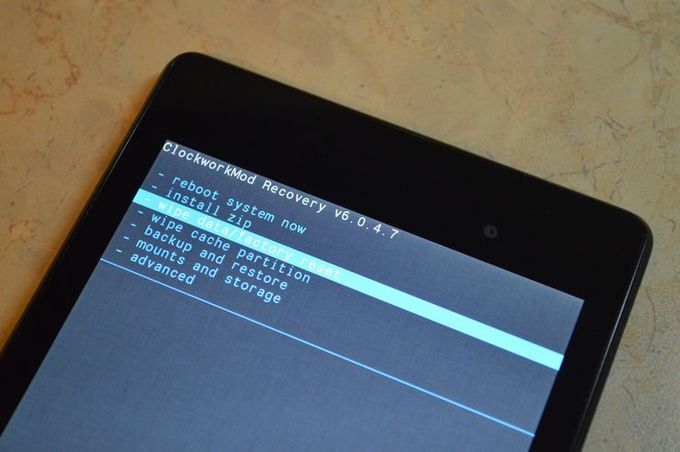
Za elektronske naprave tradicionalne blagovne znamke morate najprej najti posodobitve in prenesti nič vdelane programske opreme. Vendar ne namestite takoj. Pred tem morate datoteko vdelane programske opreme preimenovati v "update .zip" (pomembno je, da to besedo pravilno napišete, saj je od tega odvisen celoten nadaljnji postopek). Po tem se shrani v korensko mapo na pogonu USB. Točno tako lokacija datoteke v našem primeru igra pomembno vlogo.
Pred utripanjem tabličnega računalnika se prepričajte, da je popolnoma napolnjen, vstavite bliskovni pogon USB in vklopite napravo (nekaj sekund držite tipki "glasnost +" in "vklop"), po vklopu počakajte, da se namestitev konča popolna.
Drugi primer: računalnik se ne odziva na napravo
Ta vrsta okvare po neuspelem utripanju je veliko resnejša in najverjetneje brez zunanje pomoči ne gre. Vsakdo ne bo mogel samostojno razstaviti tabličnega računalnika in pravilno zapreti kontaktov bliskovnega pomnilnika.
Najprej morate ugotoviti, kaj se je zgodilo, saj se napaka lahko zgodi ne samo v sistemu, temveč tudi v pomnilniku tabličnega računalnika (na primer v zagonskem nalagalniku). To okrevanje zahteva več časa in truda, zato je najbolje, da tablični računalnik odnesete v servisni center, kjer lahko zanj poskrbijo strokovnjaki.
Če pa se odločite, da boste končali delo, boste potrebovali spajkalnik in LPT programer (priključi se na čip), nato pa morate izvesti naslednje korake:
- Poiščite in prenesite postavitev tabličnega računalnika;
- Poiščite in odpajajte pomnilnik SPI (odgovoren je za namestitev programske opreme);
- Čip povežite s programatorjem in ga utripajte s starim zagonskim nalagalnikom;
- in vklopite tablični računalnik, kot v prvem primeru.
Ta metoda je univerzalna za kateri koli tablični računalnik, vendar pred utripanjem naprave ne pozabite, da so vezja v vsakem pripomočku različna, zato poskusite najti točno tisto, ki se ujema. Po tako starih programih in datotekah jih ne bo več, zato bo treba vse obnoviti.
Nekaj \u200b\u200bpriporočil in opozoril pri izvajanju popravil
Zgornja metoda ima lahko nekaj posledic, zato preverite, kako to počnejo profesionalci.
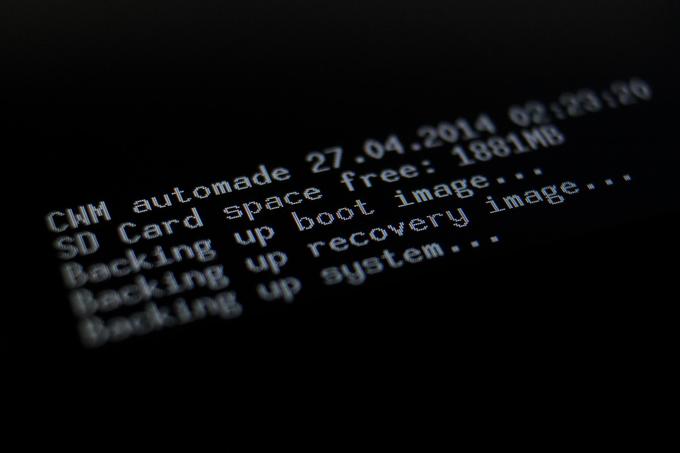
Težave, ki se pogosto pojavijo pri popravilu naprave:
- Če sistem sporoči, da je pomnilnik pokvarjen, ga boste morali pred utripanjem naprave formatirati;
- Gonilnike pravilno namestite v tablični računalnik, morda se ne bo zagnal 3 do 6-krat, zato poskusite, namestite, odstranite itd.;
- Stike morate zapreti s pritiskom na gumb za vklop, zato bodite previdni pri povezovanju;
- Bodite pozorni na noge in kontakte, kakršni so drugačne vrste in zapiranje na različne načine, zato sledite diagramu;
- Računalnik lahko vidi napravo le, če na tabličnem računalniku držite pritisnjen gumb za vklop, zato ga morate nenehno držati, dokler namestitev ni končana;
- Dolge vrvice USB lahko samo motijo \u200b\u200bvdelano programsko opremo in oživijo tablični računalnik, zato uporabite 10-15 cm kabel.
Morda je to glavna stvar, ki si jo je treba zapomniti. V vsakem primeru, če se vam nekaj zdi nerazumljivo ali težko, je bolje, da tega ne tvegate, ampak zaupate znanim ljudem, da obnovijo tablični računalnik po neuspešni vdelani programski opremi.
V svetu, kjer se visoke tehnologije hitro razvijajo, je ogromno ljudi postalo lastnik tabličnih računalnikov. Te kompaktne in zmogljive naprave so odlični spremljevalci na daljših potovanjih stran od doma. Sodoben tablični računalnik se lahko spopade s skoraj vsako nalogo, mnogi si zdaj ne predstavljajo svojega življenja brez tabličnega računalnika in so izgubljeni, če se zgodi, da tablični računalnik nenadoma noče zagnati. Torej, kaj storiti, če tablični računalnik ne deluje? Zakaj se zgodi, da se te naprave pokvarijo?
Možni vzroki okvare
Zakaj naprava ne deluje? Naprava lahko zavrne zagon zaradi težav s "programsko opremo", pa tudi zaradi težav s strojno opremo.
| Vrsta težave | Vzroki težave | Načini odpravljanja težave |
| Težava s "programsko opremo" | Pojavi se zaradi neuspešne posodobitve vdelane programske opreme; zaradi ugotovljenega nov programkar se je izkazalo za problematično in preprečuje normalno zagon Androida | Znamka Trda ponastavitev; če ne pomaga, začnite utripati napravo |
| "Železni" problem | Pojavi se zaradi resne fizične okvare, zlasti: poškodbe plošče, mikrovezja, žic, okvare baterije | Poskusite tablični računalnik povezati z omrežjem in ga napolniti (naprava se lahko popolnoma izprazni in se ne vklopi); če ne pomaga, boste morali mikrovezje ponovno spajkati |
Najenostavnejši načini za rešitev problema
Te metode ne pomagajo vedno, vendar je vedno treba začeti s tem. Poskusite priključiti tablični računalnik in počakajte 2–10 minut. Mogoče je, da je vaša naprava popolnoma prazna, vendar je še vedno uporabna. Včasih se zgodi, da se baterija 100% izprazni in tudi, če je kratek čas priključena na omrežje 220, nič ne deluje. Preprosto priključite tablični računalnik in ga pustite pri miru približno 10 minut. Če to ne pomaga, boste morali iti bolj zapleteno in znova spajkati pomnilnik SPI.
Če nimate zadostnih izkušenj s ponovnim spajkanjem mikrovezjev, je bolje, da nedelujočo napravo predate servisnemu centru; vsa dejanja, ki jih izvajate na lastno odgovornost in tveganje!
Če je v vašem primeru zamrznitev prenosa izvedena s ponastavitvijo. Navodila za izvedbo Hard Reset:
- Odstranite SIM in microSD;
- Pritisnite "Volume +" in Power, spustite šele po 10 sekundah;
- Ko zaslišite vibriranje, pritisnite tipko za nastavitev z gumbi za glasnost +/- za pomikanje. Nato kliknite "Format System" \u003d\u003e "Reset Android". Vsi podatki bodo izbrisani, nastavitve ponastavljene.
Obnovitev tabličnega računalnika po neuspešni vdelani programski opremi
![]()
Najprej je treba razumeti, zakaj se takšne napake pojavijo, kakšni so razlogi; kakšne so možne posledice neuspešne vdelane programske opreme. Možni razlogi za neuspeh: Uporabnik brez izkušenj je poskušal sam namestiti neuradno vdelano programsko opremo. Možne posledice:
- Senzor se je prenehal odzivati \u200b\u200bna dotik;
- Wi-Fi je prenehal delovati;
- Na zaslonu je slika prikazana na glavo (kot v ogledalu);
- Naprava med nalaganjem zamrzne.
Če imate eno od zgornjih težav, ne hitite s prenosom tabličnega računalnika na odlagališče! Še vedno lahko poskusite popraviti vse.
Obstajajo tudi hujši primeri, ko tablični računalnik sploh ne deluje, se ne zažene ali se njegov zaslon vklopi le za nekaj sekund. Čeprav je to resnejša težava, jo lahko poskusite odpraviti tudi sami. Res je, da bo to zahtevalo malo več izkušenj in nekaj tehnične opreme.
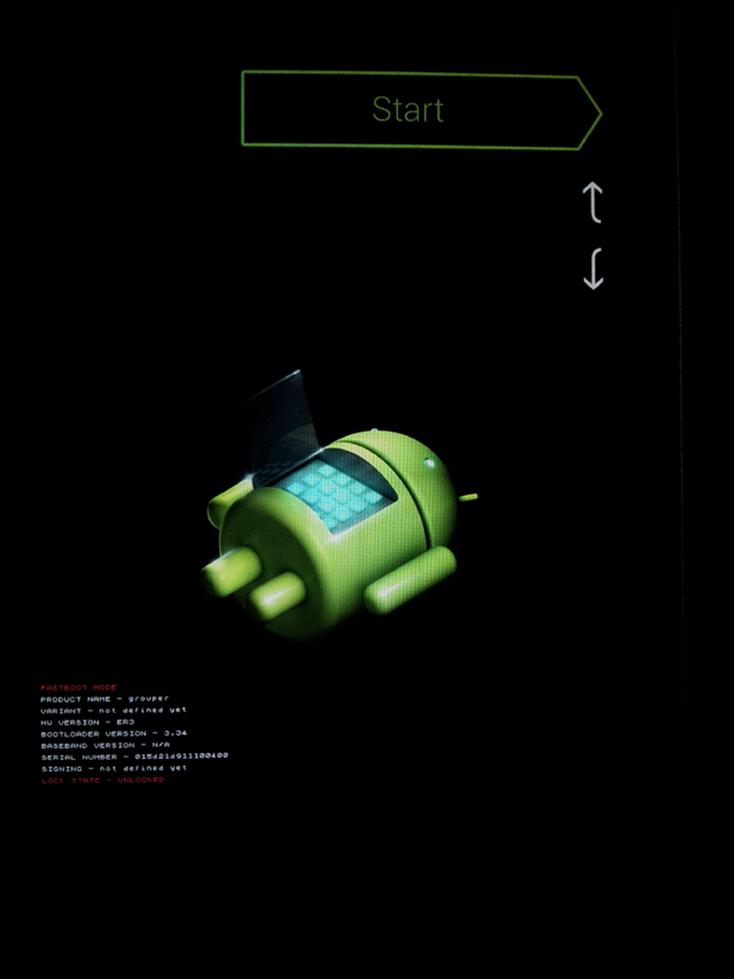
Tablica je prenehala normalno delovati
Naprave niste uspeli utripati in imate eno od štirih zgoraj opisanih težav. V tem primeru boste morali tablični računalnik znova utripati, vendar šele zdaj za "nič" vdelano programsko opremo. Če vse naredite pravilno, bo naprava znova obnovila svojo zmogljivost. Na svetu je na tisoče modelov tabličnih računalnikov in na desetine proizvajalcev, vsaka od naprav je utripana na različne načine in zahteva različne datoteke vdelane programske opreme in programe vdelane programske opreme. Vendar obstaja splošno načelo utripa, kar velja za večino modelov, zlasti: prek Odina (velja samo za tablične računalnike Samsung).
Najprej naložimo vdelano programsko opremo "nič" s spletnega mesta proizvajalca tabličnih računalnikov. Ker je proizvajalcev ogromno, ni mogoče navesti vseh njihovih spletnih mest.
Prosimo, upoštevajte, da mora biti baterija pred začetkom postopka napolnjena 100%!
Potrebovali boste gonilnike (disk je priložen vaši napravi). Ko nameščate gonilnike, datoteke zaženite kot skrbnik!
Prosimo, upoštevajte, da ta program primeren samo za pripomočke Samsung; če poskusite z njo utripati druge naprave, bo vaša naprava nepreklicno poškodovana!
V računalniku deaktivirajte protivirusni program, izklopite internet. Kopirajte vsebino arhiva vdelane programske opreme v katero koli mapo in ji dajte ime iz angleških črk. Odprite Odin in nato pojdite na eno od dveh poti. Če je vdelana programska oprema tabličnega računalnika sestavljena iz enega samega arhiva, v programu kliknite »PDA« in nato določite mesto datoteke. Če bo arhiv vključeval 3 datoteke, bomo navedli PDA, PHONE, CSC in nadalje izbrali datoteke, ki jih imate.
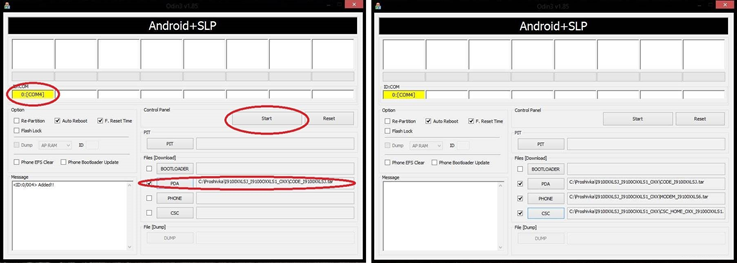
Izbira potrebnih datotek
Odklopite tablični računalnik, počakajte nekaj časa, nato pritisnite "Volume +" in Power (pri nekaterih modelih tabličnih računalnikov morate pritisniti "Volume minus"). Tipke držite pritisnjene, dokler se ne prikaže meni. Za potrditev morate praviloma pritisniti "Glasnost minus". Po potrditvi sinhronizirajte računalnik in tablični računalnik.
Uporabljajte samo originalni kabel; ne uporabljajte poceni domačih kablov z radijskega trga; preverite, ali stiki med sinhronizacijo ne izginejo; če stik med postopkom izgine, se bo vaš tablični računalnik končno in nepreklicno spremenil v "opeko"!
Zdaj bo Odin začel definirati vrata COM, če bo uspešen, se bo prikazal zeleni kvadrat. Kliknite Start, videli boste, kako je program začel postopek. Odin z zvočnim obvestilom obvesti uporabnika, da je bil postopek uspešno zaključen. Pojavil se bo tudi PASS. Šele zdaj lahko odklopite kabel.
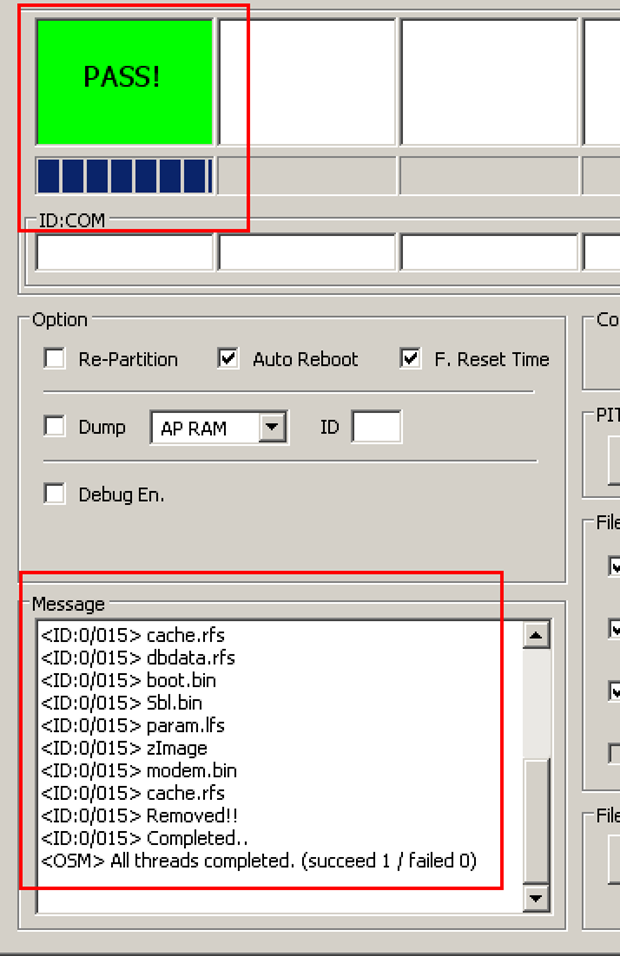
Napis PASS,
Tablični računalnik se ne bo več vklopil
Naprava se ne zažene, zaslon se ne vklopi (ali se vklopi za 2-3 sekunde in izklopi), računalnik ne zazna tabličnega računalnika. Zakaj se je to zgodilo, morda neuspešno utripanje, val napetosti, napaka polnilnik, nestabilna napetost v omrežju. Obstajajo tudi drugi razlogi. To je resnejša težava in je v večini primerov povezana s korupcijo zagonskega nalagalnika. Postopek za samoletanje SPI pomnilnika:
- Razstavite tablico;
- Spalnik SPI pomnilnik;
- To mikrovezje povežite s programatorjem;
- Flash s tovarniškim bootloaderjem;
- Spajkajte čip nazaj;
- Sestavite napravo;
- Flash z "nič" vdelano programsko opremo (v skladu z navodili v prejšnjem razdelku).
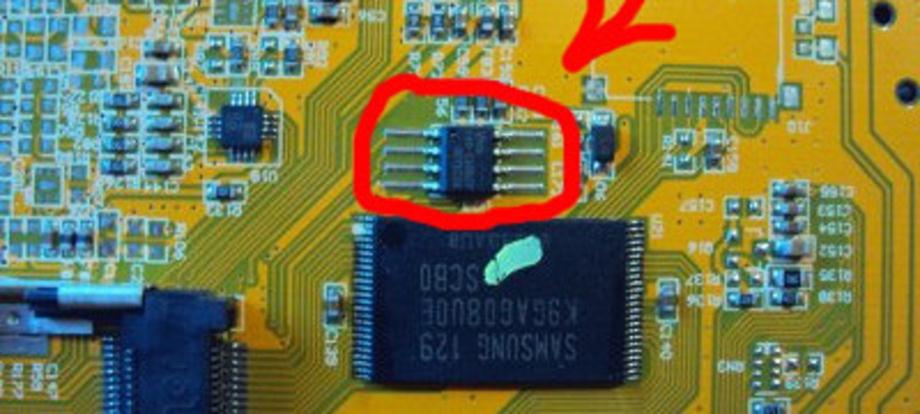
Čip, ki ga je treba spajkati
Tablični računalnik se ne vklopi
Torej, najprej moramo ugotoviti, kaj pomeni izraz " neuspešna vdelana programska oprema". Najpogosteje težava prizadene tiste, ki se odločijo za uporabo neuradne (delniške) vdelane programske opreme. Zaslon s tako nepravilnim sestavom lahko prikaže vse v zrcalni obliki, wi-fi ne deluje dobro, senzor se ne odziva na dotik, sam tablični računalnik včasih visi s srebrnim začetnim zaslonom ANDROID na zaslonu. Vse je mogoče popraviti: spodaj vam bomo povedali, kako napravo "ozdraviti".
Zgodi se, da se pripomoček zaradi posledic neuradne vdelane programske opreme ustavi normalno. Včasih zaslon, ko je vklopljen, sveti nekaj sekund, nato pa zbledi. Tablični pametni ljudje takšni napravi pravijo "opeka".
1. možnost: tablica je še vedno predmet "vstajenja"
Glavne težave:1) v trenutku vklopa se prikaže logotip ANDROID, lahko za vedno počakate na nadaljnji prenos;
2) senzor preneha delovati: slika je, a zaslon je popolnoma izgubil reakcijo na dotik;
3) slika je obrnjena v nasprotno smer (zrcalni prikaz);
4) druge resne težave v programski opremi ali sami napravi, ki jih pred vdelano programsko opremo ni bilo;
5) skupaj s temi simptomi računalnik še naprej prepoznava pripomoček kot povezano napravo.
Vaša dejanja.
1) Za tablični računalnik bi morali dobiti "izvorno", tovarniško vdelano programsko opremo (imenuje se nič). Obstajata dve možnosti, kje iskati: na spletnem mestu proizvajalca te naprave je spletno mesto navedeno v navodilih, včasih na škatli. Ali pa podatke vnesite v iskalnik Google, če prejšnja možnost ni dala nobenega rezultata.
2) Po pridobitvi nič vdelane programske opreme morate tablični računalnik spremeniti in se prepričati, da je baterija napolnjena. Ne bomo vas opozarjali na informacije o tem, kako zdaj utripati takšne stvari: vse to lahko izberete iz navodil za vdelano programsko opremo.
Možnost 2. Simptomi
1) Tablični računalnik se po vdelani programski opremi sploh ne vklopi.2) Zaslon nekaj trenutkov zasveti, nato se izklopi.
3) Tablice ni mogoče zaznati in zaznati kot povezano napravo z računalnikom. V računalniku ni nobene vizualne ali zvočne reakcije na tablični računalnik, povezan prek USB-ja.
V prvem primeru nam je po spremembi pripomočka uspelo razmeroma enostavno izstopiti. Zdaj pa je treba bolj radikalno ukrepati. Te težave so jasen znak, da je bil zagonski nalagalnik, odgovoren za zagon OS, poškodovan. Brez te vdelane programske opreme noben tablični računalnik ne more delovati (približno enako kot BIOS za računalnik).
Vaša dejanja.
Obstaja samo ena možnost: obnovite zagonski nalagalnik SPI. Potrebna je demontaža naprave, 4 upori, spajkalnik, LPT programer. To je resno delo: razstavljeno tablični računalnik morali boste najti in odpeti SPI pomnilnik. Naslednji korak je, da čip povežete s programatorjem in ga zaženete z "izvornim" zagonskim nalagalnikom. Na koncu je treba vse dele ponovno sestaviti in spajkati. Sestavite celoten tablični računalnik, izvedite nič vdelane programske opreme in pripomoček je kot nov.
Vsakdo ne mara tako težkega in mučnega dela. Če se vsega zgoraj opisanega ne trudite narediti sami, morate "opeko" predati prijatelju, ki je v teh zadevah bolj vešč, ali jo odnesti v službo. V garanciji zaposleni servisni center tablice ne bodo popravili, storitev bodo morali plačati. Seveda je pri "pametnem" prijatelju vprašanje plačila lažje rešljivo.
Če še niste obupali nad idejo, da bi sami obnovili "opeko", vam želimo tehnični uspeh in uspešno vdelano programsko opremo. Kot podporo lahko damo
